
Denne software holder dine drivere kørende og holder dig dermed beskyttet mod almindelige computerfejl og hardwarefejl. Tjek alle dine chauffører nu i 3 nemme trin:
- Download DriverFix (verificeret downloadfil).
- Klik på Start scanning for at finde alle problematiske drivere.
- Klik på Opdater drivere for at få nye versioner og undgå systemfejl.
- DriverFix er blevet downloadet af 0 læsere denne måned.
Stemmekommunikation er en stor del af online multiplayer-spil i Windows 10.
Mange spillere bruger stemmekommandoer til at tale med deres holdkammerater i førstepersons skydespil, Battle Royale-spil eller endda i MMORPG'er.
Hvis du bruger stemmekommandoer til at oprette strategier på farten, eller hvis du bare kan lide at have det sjovt med dine venner, har de en vigtig rolle i at holde holdkammerater tilsluttet til enhver tid.
Men hvad gør du, når de holder op med at arbejde? Det er tilfældet med mange Uplay-spillere, der rapporterede problemer med deres mikrofon.
Hvis du støder på det samme problem, vil du være glad for at vide, at der er nogle løsninger til at løse det.
Hvad kan jeg gøre, hvis min mikrofon ikke fungerer i Uplay?
1. Generelle fejlfindingstrin
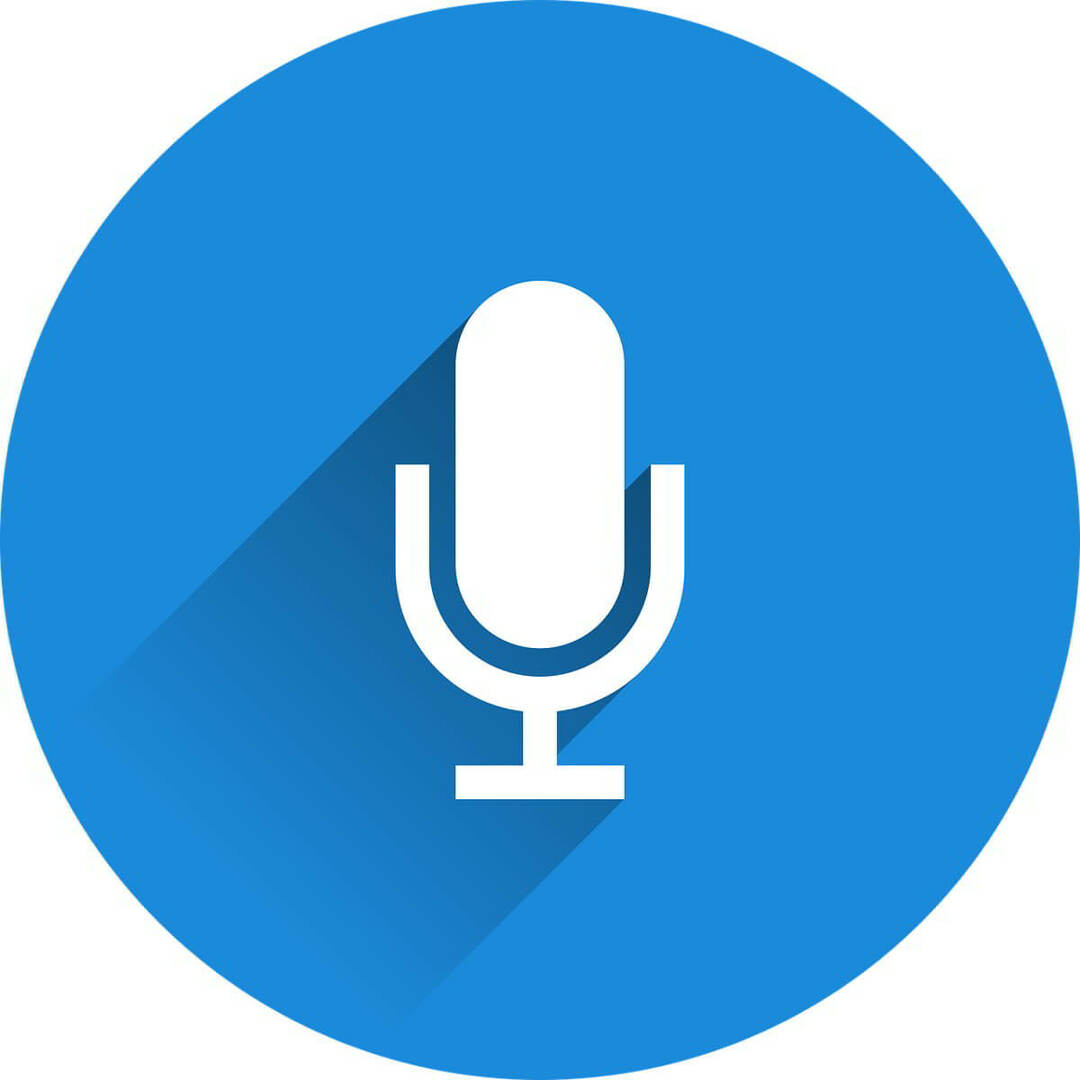
- Sørg for, at din mikrofon / dit headset er sat i.
- Hvis dit mikrofon / headset har det separate lydstyrkekontroller, løft lyden til et passende niveau.
- Hvis dit mikrofon / headset har en lydløs knap, sørg for at den ikke er trykket ned.
- Sørg for, at mikrofonen ikke er slået fra fra Windows 10s indstillinger.
- Slut dit mikrofon / headset til en anden enhed for at bekræfte, at det fungerer korrekt.
- Brug Fejlfinding til lyd fra Windows 10 ved at højreklikke på højttalerikon i systembakken og vælge Fejlfinding af lydproblemer.
Hvis fejlfinding stopper, inden processen er færdig, skal du rette den ved hjælp af denne komplette guide.
2. Indstil din mikrofon som standardenhed
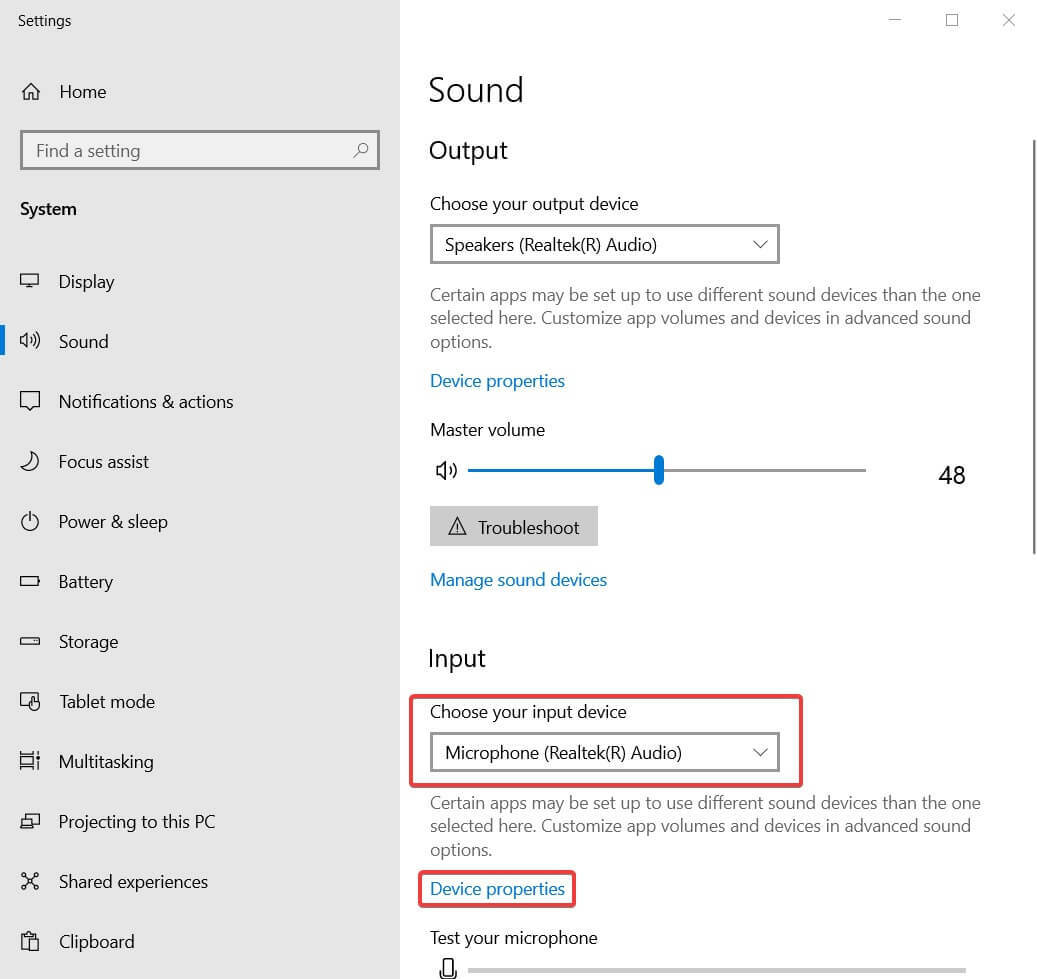
- Højreklik på nederst til højre på skærmen højttalerikon i systembakken.
- Vælg Åbn lydindstillinger.
- Under Indgang, vil du se en indstilling kaldet Vælg din inputenhed. Klik på den, og vælg din mikrofon som standardenhed.
Bemærk: Uplay og spil genkender ikke mikrofonen, hvis der er ikke-engelske tegn i dens navn. Sørg for, at navnet på din mikrofon kun indeholder latinske tegn. Her er hvad du skal gøre, hvis du vil omdøbe din mikrofon:
- Følg trinene ovenfor for at åbne lydindstillinger.
- Under Indgang, Klik på Enhedsejendomme.
- I vinduet Device proprieties skal du klikke på det første felt ovenfra.
- Nu indtast navnet af din mikrofon (Kun latinske tegn) og klik derefter på Omdøb.
- Åben Uplay.
- Gå til Indstillinger.
- Under Fanen Audio, skal du sørge for, at din omdøbte mikrofon er valgt. Hvis ikke, vælg det.
Spillyd holder op med at virke i Windows 10? Følg trinene i denne fantastiske guide for at få din spillyd tilbage.
3. Skift en mulighed i Realtek HD Audio Manager
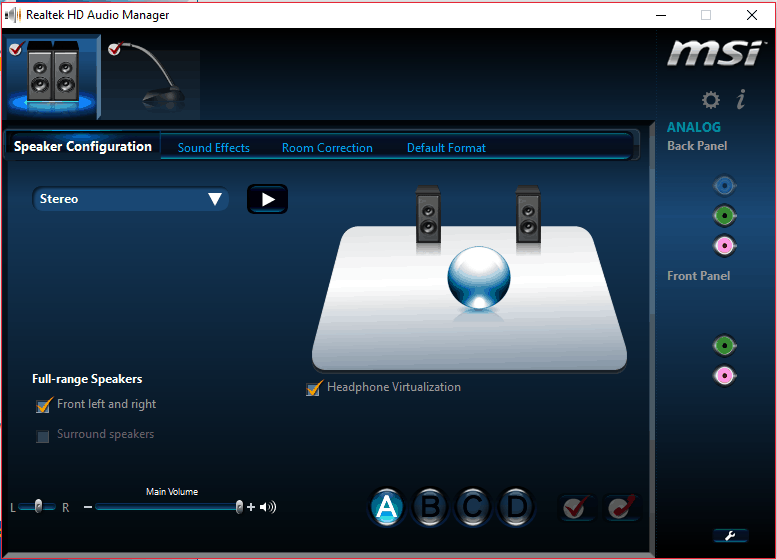
- Åben Realtek HD Audio Manager.
- Klik på tandhjulsikonet for at få adgang Indstillinger.
- Under Optageenhed, Find Adskil alle indgangsstik som uafhængige inputenheder mulighed.
- Sørg for, at det er kontrolleret.
- Gå igen i lydindstilling som forklaret i løsning 2, og sørg for, at din mikrofon stadig er indstillet som standardenhed.
Realtek HD Audio Manager åbner ikke i Windows 10? Bare rolig, vi har fået dig dækket.
Og der går du. Efter at have fulgt disse enkle løsninger, skal din mikrofon fungere fint i Uplay.
Glem ikke at udføre de sædvanlige kontroller, der er nævnt i løsning 1, da nogle gange er problemet bare en dæmpet mikrofon eller en Windows 10-indstilling.
Hvis du har andre forslag eller spørgsmål, tøv ikke med at lade dem være i kommentarfeltet nedenfor.
LÆS OGSÅ:
- Uplay chat fungerer ikke? Prøv disse enkle løsninger
- Flyt Uplay-spil til et andet drev / computer i to nemme trin
- Controller ikke registreret i Uplay? Her er hvad du kan gøre


